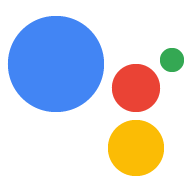此时,您可以运行该示例并执行查询了。
在以下命令中:
将
my-dev-project替换为 您关联到的 Actions 控制台项目的 Google Cloud Platform 项目 ID 创建。如需在 Actions 控制台中查找项目 ID,请执行以下操作: 选择相应项目,点击齿轮图标,然后选择项目设置。
googlesamples-assistant-pushtotalk --project-id my-dev-project --device-model-id my-model
按 Enter 键,然后尝试以下某些查询:
- 我是谁?
- 现在几点了?
- 旧金山的天气如何?
如果 Google 助理没有响应,请按照问题排查说明操作。
如果你想更改 Google 助理的语言或启用个人信息相关结果功能,请按以下步骤操作: 使用 Google 助理应用。
查找设备实例 ID
当您第一次运行示例时,它会为您的 特定设备此设备实例将与设备型号相关联 指定用于运行示例的 ID。您也可以自行创建实例 使用注册工具注册。
该示例保存了模型 ID 和实例 ID。如果您在运行该示例时未提供 这些作为参数,则默认使用已保存的 ID。
在示例的输出中查找设备实例 ID。
INFO:root:Connecting to embeddedassistant.googleapis.com
WARNING:root:Device config not found: [Errno 2] No such file or directory: '/home/pi/.config/googlesamples-assistant/device_config.json'
INFO:root:Registering device
INFO:root:Device registered: 0eea18ae-d17e-11e7-ac7a-b827ebb8010f # Device instance ID
Press Enter to send a new request...
下一步
现在,Google 助理已在设备上正常运行,是时候开始体验 Google 助理了。 进行扩展您可以点击此处查看一些可能的后续步骤 或继续创建设备操作。